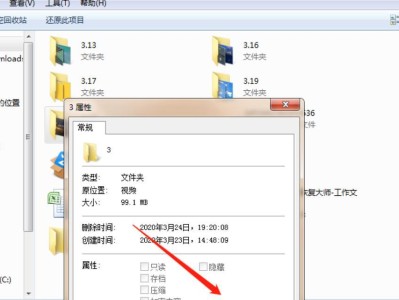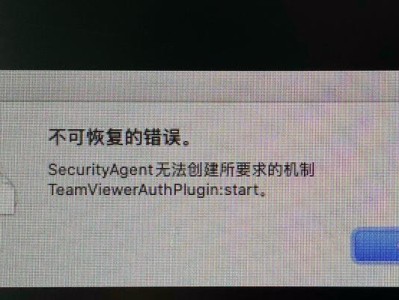安装新硬盘后,正确进行分区是保证计算机正常运行的重要步骤之一。本文将为您详细介绍以新安装硬盘进行分区的教程,包括步骤、注意事项以及常见问题的解决方法,帮助您轻松完成硬盘分区。
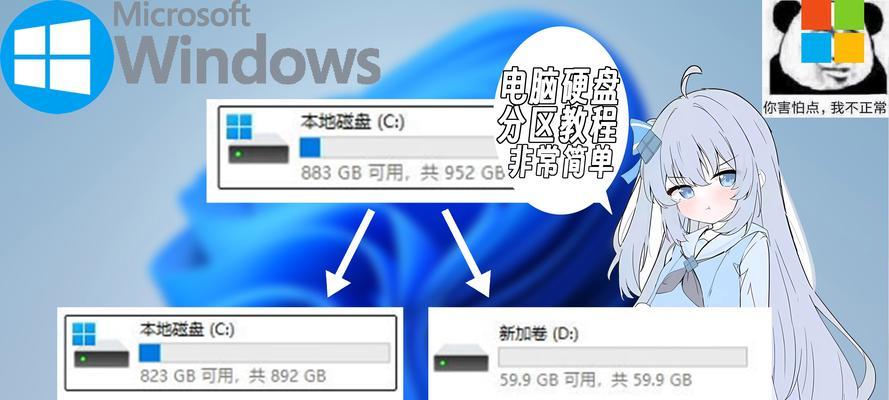
准备工作
在开始分区之前,您需要确保新硬盘已经正确安装到计算机上,并且与电源和数据线连接稳固。您还需要准备一台可以运行磁盘管理工具的计算机。
选择合适的磁盘管理工具
Windows操作系统自带了一个强大的磁盘管理工具,可以帮助您完成硬盘分区。您可以通过搜索“磁盘管理”找到并打开该工具。此外,还有一些第三方软件可以提供更多功能和选项,但选择适合自己的工具时需要谨慎。

理解主分区和扩展分区
主分区是操作系统用来引导计算机启动的分区,一个硬盘最多可以有4个主分区。扩展分区则用于存储逻辑分区,可以创建多个逻辑分区在其中。当您需要分出多个分区时,扩展分区是一个非常有用的选项。
创建主分区
打开磁盘管理工具后,右击新硬盘上未分配的空间,选择“新建简单卷”,按照向导进行操作即可。在此过程中,您可以选择分区大小和文件系统类型,并为分区分配一个易于识别的名称。
创建扩展分区
如果您需要创建多个逻辑分区,首先需要将一部分未分配的空间转化为扩展分区。右击未分配的空间,选择“新建简单卷”,按照向导进行操作。当选择分区类型时,选择“扩展分区”。您可以将剩余的未分配空间创建为逻辑分区。
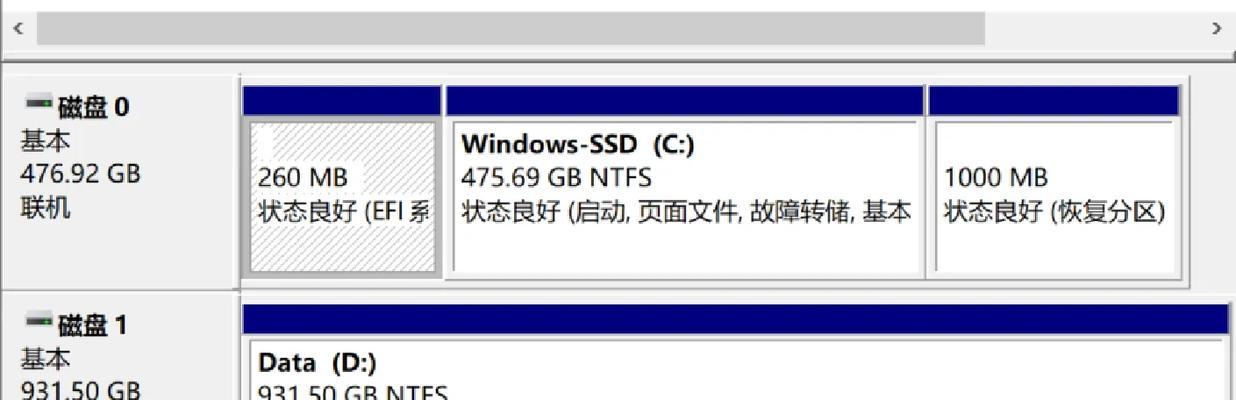
为逻辑分区设置大小
在创建扩展分区后,您可以在其中创建多个逻辑分区。右击扩展分区,选择“新建简单卷”,按照向导进行操作。当选择分区大小时,根据需求输入相应数值,并选择文件系统类型和名称。
格式化硬盘分区
在完成分区创建后,您需要对每个分区进行格式化。右击相应的分区,选择“格式化”,按照向导进行操作。在此过程中,您可以选择文件系统类型和分配单位等。
设置分区盘符
给每个分区分配一个唯一的盘符,可以更方便地进行管理。右击已格式化的分区,选择“更改驱动器号码和路径”,按照向导进行操作,选择一个可用的盘符。
调整分区大小
如果您在分区过程中发现某个分区的大小不合适,您可以通过右击该分区,选择“收缩卷”或“扩展卷”来调整分区大小。但需要注意的是,扩展卷需要紧挨着未分配的空间才能进行。
分区后的注意事项
分区完成后,您需要注意保持硬盘的良好状态。避免频繁重新分区,及时备份重要数据,并进行定期的磁盘检查和维护。
常见问题解决方法之一
如果您在分区过程中遇到了“无法创建新卷”的错误提示,可能是因为硬盘已经达到了最大主分区数量。解决方法是删除一个主分区,或者将一个主分区转为扩展分区。
常见问题解决方法之二
如果您在分区过程中遇到了“未知设备”的错误提示,可能是因为硬盘的驱动程序没有正确安装。解决方法是从硬件制造商的网站下载并安装最新的驱动程序。
常见问题解决方法之三
如果您在分区过程中遇到了“分区失败”的错误提示,可能是因为硬盘出现了物理损坏。解决方法是联系硬件制造商进行修理或更换硬盘。
常见问题解决方法之四
如果您在分区过程中遇到了“分区卡死”的情况,可能是因为软件或系统的问题。解决方法是重新启动计算机,并尝试使用其他磁盘管理工具进行分区。
通过本文的详细教程,您应该已经掌握了如何以新安装硬盘进行分区的方法。记住正确的操作步骤和注意事项,可以帮助您顺利完成硬盘分区,并保证计算机的正常运行。如果遇到问题,请参考本文提供的解决方法或寻求专业帮助。